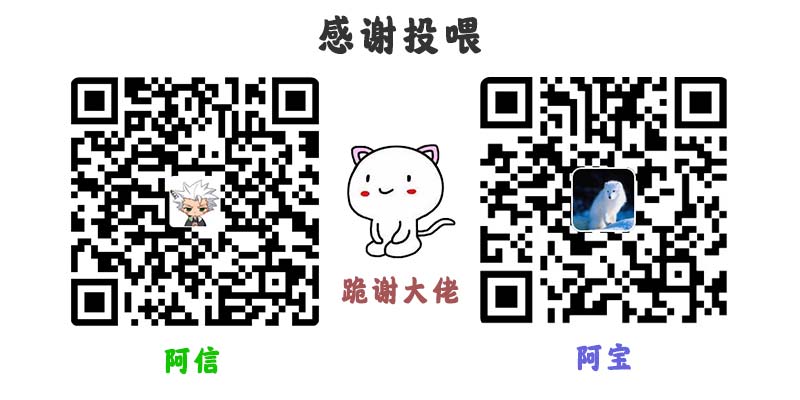最近无聊开始研究游戏服务框架,突然传出怀旧服即将开启TBC,就想跟着一起研究一下很早之前就出现的TrinityCore框架。据说他是wow3.3.5版本的所采用后台框架最多的。废话不多说直接开撸。
1.VMware虚拟机(文末下载)
2.Debian系统 https://www.debian.org/
3.Putty (文末下载)

下载并安装好VMware,然后点击“创建新的虚拟机”。

默认我们就选择“典型”即可。

接下来我们选择系统的安装镜像。选择我们下载的debian镜像。这里我用了10.4的64位系统

配置虚拟机的位置, 尽量不要放C盘 。当然,如果你C盘容量天大,当我没说。

这里我们配置虚拟机可用大小,我们设置为100GB( 后期提取文件超级大 ),虚拟机盘片单文件。

这里我们就能看到所有的配置信息了。

确定之后,我们就进入了安装界面,第一个是个图形安装界面,我们就默认确认。

选“中文”,然后下一步。

选中国

选汉语

这时候就会开始加载光盘里的数据了。

加载完成之后,就需要设置管理员密码了。 注意: 这里是总管理员密码 。

设置完之后需要我们创建一个普通用户用来登录。

设置完成之后,我们就来到磁盘设置界面。选整个磁盘。


这里设置同一个分区

继续

这里选着“是”

之后就开始安装基础系统了。

这里选否

然后选择中国

这里是选择网络安装镜像,推荐163和华为地址

这里跳过,不需要代理

然后我们就开始加载网络数据了

这里默认即可

这里勾选上ssh,不需要桌面环境的可以把第一个勾选掉,安装速度能明显加快。


之后就是漫长的网络安装了,可以看到,华为镜像速度还可以。

这里选“是”

这里选已经分好的分区

点击完成之后,就开始启动了


启动之后,我们停机,然后记录下管理员信息避免遗忘。

然后右键选快照

填写一下信息,然后生成快照,这样以后系统玩坏了可以直接还原不用重新安装了。

启动Debian,登录进入之后,选择网络设置。

点击设置

选IPV4,然后设置为手动,设置一个固定局域网IP,点击应用,然后 重启 。

重启之后打开Putty,输入我们虚拟机的IP进行连接。

警告选“是”
然后登录我们的普通用户账户。 密码不会显示直接输入即可 。

看到这个界面就是登录完成了。
输入 su 切换到总管理员,密码就是root总管理员密码
接着输入
chmod 777 /etc/ssh/sshd_config
nano /etc/ssh/sshd_config 
找到 PermitRootLogin
把 PermitRootLogin prohibit-password 改为 PermitRootLogin yes
输入完之后按 Ctrl+O 保存
再按 Ctrl+X 退出
输入 chmod 440 /etc/ssh/sshd_config
再输入 /etc/init.d/ssh restart 重启ssh服务
这样就可以用root登录了
如果你没有安装图形界面,就直接登录 root 总管理用户
输入账户名 root 密码为刚才安装中输入的密码, 密码不会显示直接输入即可 。
进入之后输入 apt install sudo 安装权限控制,遇到提示输入 “Y” 来确定
然后输入 nano /etc/network/interfaces 打开网络配置在文件最下面修改为
iface ens33 inet static
address 192.168.0.201
netmask 255.255.255.0
gateway 192.168.0.1具体的固定IP按自己的为准。
最后记得重启。
Putty SSH工具
VMware